Page 1
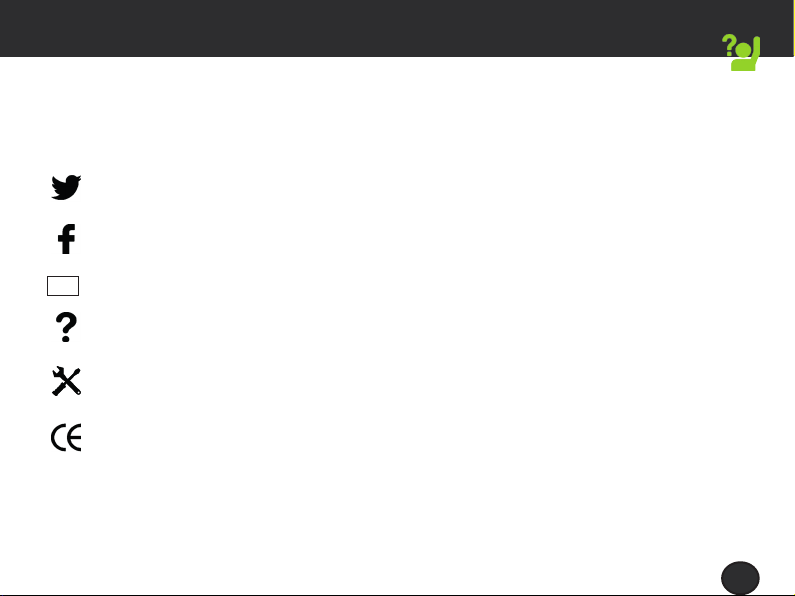
Присоединяйтесь к нам!
Поздравляем с приобретением устройства ARCHOS! Данное краткое руководство по
применению поможет с первых минут правильно пользоваться устройством. Если у вас
возникнут другие вопросы относительно применения этого устройства, посетите вебсайты:
twitter.com/archos
www.facebook.com/archos
Blog
https://blog.archos.com/
http://faq.archos.com/
на странице www.archos.com выберите меню Поддержка > Послепродажная
поддержка
на странице www.archos.com выберите меню Поддержка > Загрузки >
Декларация соответствия
Поскольку мы часто обновляем и совершенствуем свои изделия, программное
обеспечение на вашем устройстве может незначительно отличаться по внешнему виду
или функциональности от представленного в данном кратком руководстве.
43 RU
Page 2
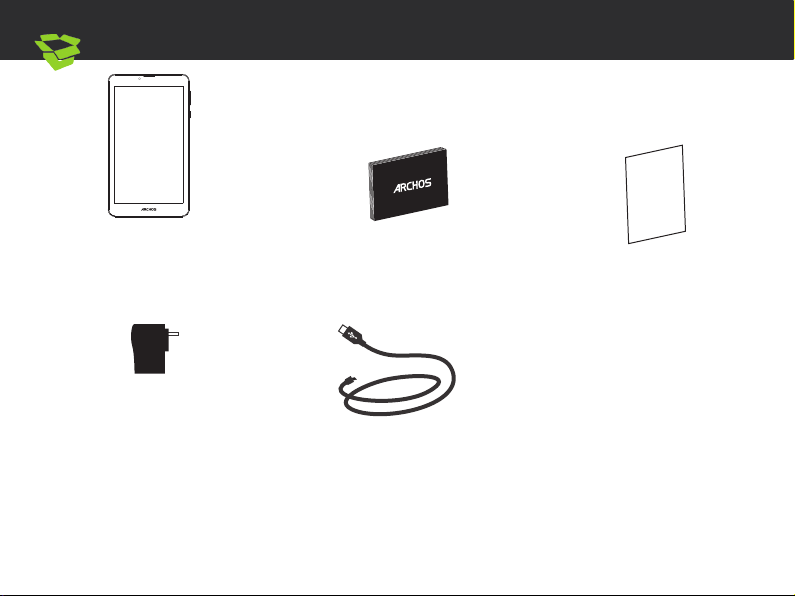
Core 70
3G
INPUT: 5V 1.5A
Model: AC70CR3G
MADE IN PRC
Распаковка
Warranty
ARCHOS Core 70 3G
Адаптер зарядного устройства
Краткое руководство
Гарантии и инструкции
по безопасности
Кабель зарядного
устройства
44
Page 3
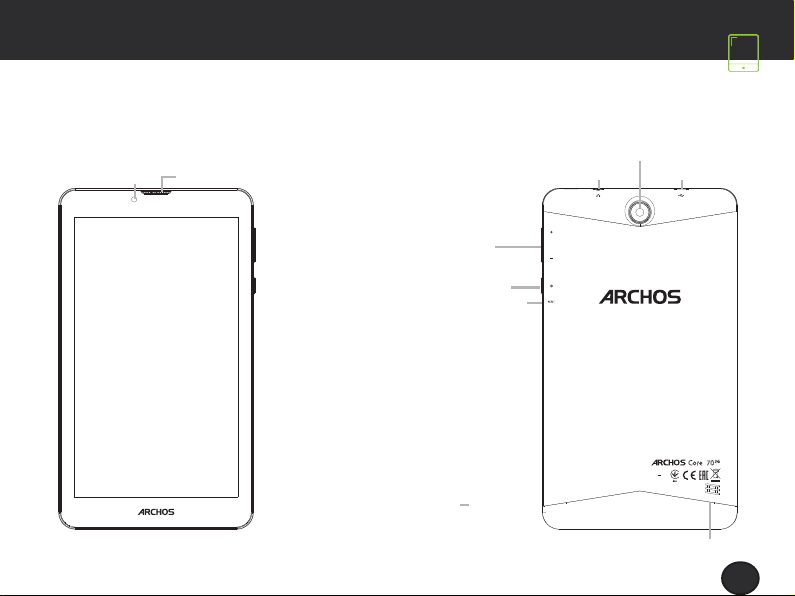
Core 70
3G
INPUT: 5V 1.5A
Model: AC70CR3G
MADE IN PRC
Core 70
3G
INPUT: 5V 1.5A
Model: AC70CR3G
MADE IN PRC
Описание устройства
Данное устройство работает под управлением операционной системы Android7.0. Могут предлагаться
обновления, позволяющие улучшить эксплуатационные характеристики устройства. Для проверки
наличия обновлений выполните переход: Settings > About tablet > Check for update (Настройки > О
планшете > Проверить наличие обновлений).
Фронтальная
камера
приемник
Гнездо для подключения наушников
Громкость +/–
ВКЛ./ВЫКЛ.
Сброс
45 RU
Задняя камера
Порт micro-USB
Громкоговоритель
Page 4

Начало работы
SIM
3G
TIF
2G
Полная зарядка аккумулятора
Вставьте кабель зарядного устройства в порт micro-USB, после чего вставьте адаптер
зарядного устройства в розетку сети электропитания.
Дождитесь полной зарядки аккумулятора.
Включение
1. Нажмите и удерживайте кнопку ВКЛ./ВЫКЛ., чтобы включить устройство.
2. Следуйте инструкциям для выполнения настройки устройства: выбора языка,
параметров Wi-Fi, копирования данных, ввода имени, настройки электронной почты,
защиты телефона, выбора отображаемых уведомлений, служб Google и приложений
сторонних производителей.
ПРИМЕЧАНИЕ: некоторые операции можно пропустить и настроить позднее в приложении
Settings (Настройки).
Вставка SIM-карт & Вставка карты памяти
ПРЕДУПРЕЖДЕНИЕ: отключите питание перед
процедурой
TIF
Открытие:Снимите заднюю крышку.
Не изгибайте и не скручивайте крышку
слишком сильно. Это может привести к ее
повреждению.
Вставка SIM-карт:Чтобы установить SIM-карту, вставьте ее лицевой стороной вниз в гнездо
SIM.
Вставка карты памяти:Перетащите карту памяти в слот micro-SD.
Закрытие:Установите крышку аккумулятора, так чтобы она со щелчком стала на место.
46
SIM
3G
2G
Page 5

Советы по использованию
Перемещение элемента на главном экране: коснитесь элемента пальцем и удерживайте его,
пока не появятся линии сетки позиционирования, затем перетяните его в нужное место и
отпустите палец.
Удаление элемента с главного экрана: коснитесь элемента пальцем и удерживайте его,
затем перетяните его в верхнюю часть экрана и отпустите над значком Remove (Удаление).
Деинсталляция элемента: на экране All Apps (Все приложения) коснитесь элемента пальцем
и удерживайте его, затем перетяните его в верхнюю часть экрана и отпустите над корзиной
Uninstall (Деинсталляция).
Создание папок приложений: на главном экране перетяните один значок приложения на
другой и отпустите; два этих значка будут объединены в одной папке.
Изменение фонового рисунка: удерживайте палец на главном экране в пустом месте, затем
выберите из списка: Wallpaper (Фоновый рисунок).
Виджеты: удерживайте палец на главном экране в пустом месте, затем выберите из списка:
Widgets (Виджеты).
Защита устройства: активируйте блокировку экрана для защиты конфиденциальности.
Запустите приложение Settings (Настройки), затем выберите Security (Безопасность).
Выберите блокировку экрана.
Удаленное управление Android: если ваше устройство утеряно, вы можете воспользоваться
страницей удаленного управления Android (https://www.google.com/android/
devicemanager), чтобы стереть с него все содержимое, заблокировать устройство, найти его
местоположение или заставить устройство звонить.
Включение и выключение по расписанию: задайте расписание включения и выключения,
чтобы устройство выключалось и включалось в назначенное время. Например, можно
запланировать выключение устройства на время сна.
47 RU
Page 6

Поиск и устранение неисправностей
- Если устройство зависло:
Нажмите кнопку ВКЛ./ВЫКЛ. на 10 секунд.
- Если устройство не включается:
1. Зарядите устройство.
2. Нажмите кнопку ВКЛ./ВЫКЛ. на 10 секунд.
- Если устройство работает слишком медленно:
Закройте приложения, которые не используются в данный момент.
- Если качество связи Wi-Fi слишком низкое:
Убедитесь, что вы не находитесь слишком далеко от точки доступа Wi-Fi.
Сбросьте и задайте заново параметры подключения.
Свяжитесь с провайдером подключения Wi-Fi.
- Если устройство функционирует неправильно:
Выполните повторную инициализацию устройства. Перейдите в Settings > Backup & reset >
Factory data reset (Настройки > Сброс и восстановление > Сброс к заводским настройкам).
Если по каким-либо причинам доступа к настройкам нет, см. описание процесса повторной
инициализации в разделе часто задаваемых вопросов и ответов.
Для получения ответов на другие вопросы, касающиеся
трудностей технического характера, посетите веб-страницу:
faq.archos.com
48RU
Page 7

WMAN
Frequency Band Maximum Output Power (dBm)
GSM B2 /B3 /B5 /B8 32.93
UMTS B1 /B8 22.54
WLAN
Standard Frequency Avg. Power (dBm)
802.11b/g 2412 ~ 2472 MHz 13 ~ 14.5
802.11n – HT20 2412 ~ 2472 MHz 13 ~ 13.5
802.11n – HT40 2422 ~ 2462 MHz 12 ~ 13
Bluetooth
Bluetooth Version Frequency Range Avg. Power (dBm)
EDR 2402 ~ 2480 MHz 3.6 ~ 4.4
BLE 2402 ~ 2480 MHz -5 ~ -4
HEAD SAR: 0.666 W/kg
BODY SAR: 1.697 W/kg
80
